Quản lý đội ngũ bán hàng¶
Tính năng Nhóm bán hàng trong ứng dụng CRM của Odoo cho phép tạo và quản lý nhiều nhóm bán hàng, mỗi nhóm có quy tắc phân công, mục tiêu lập hóa đơn và danh sách nhân viên bán hàng riêng.
Tạo một đội ngũ bán hàng¶
Để tạo một nhóm bán hàng mới, hãy vào , sau đó nhấp vào Mới.
Trên biểu mẫu nhóm bán hàng trống, hãy nhập tên vào trường Nhóm bán hàng.
Tiếp theo, chọn Trưởng nhóm từ danh sách thả xuống.
Đặt Email Alias để tự động tạo khách hàng tiềm năng/cơ hội cho nhóm bán hàng này bất cứ khi nào có tin nhắn được gửi đến địa chỉ email duy nhất đó. Chọn chấp nhận email từ Everyone, Authenticated Partners, Followers Only hoặc Authenticated Employees.
Chọn Công ty từ menu thả xuống để chỉ định nhóm này.
Ghi chú
Trường Company chỉ hiển thị trong cơ sở dữ liệu nhiều công ty và không bắt buộc.
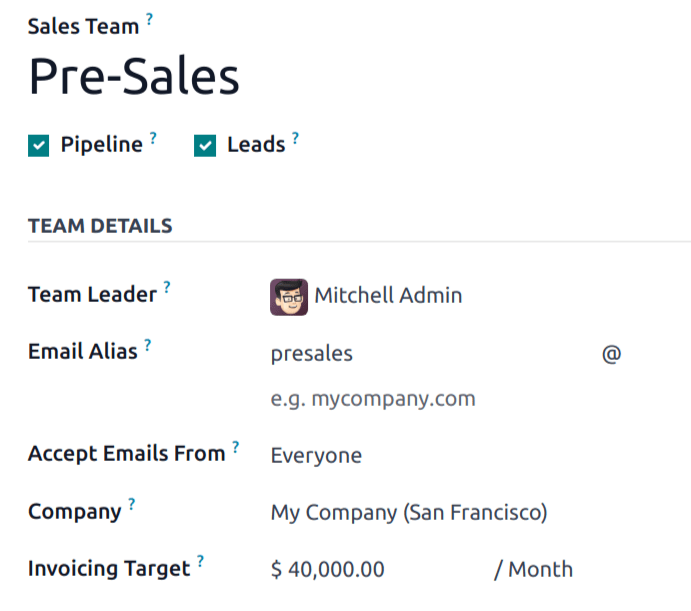
Ghi chú
Nếu ứng dụng Sales được cài đặt trên cơ sở dữ liệu, trường Invoicing Target sẽ xuất hiện trên biểu mẫu nhóm bán hàng. Đây là mục tiêu doanh thu cho tháng hiện tại. Số tiền nhập vào trường này được sử dụng để điền vào thanh tiến trình lập hóa đơn trên bảng điều khiển nhóm bán hàng :ref:`sales team<crm/sales-team-dashboard> `.
Thêm thành viên nhóm bán hàng¶
Để thêm thành viên nhóm, hãy nhấp vào Thêm trong tab Thành viên khi chỉnh sửa trang cấu hình nhóm bán hàng. Thao tác này sẽ mở cửa sổ bật lên Tạo thành viên nhóm bán hàng.
Ghi chú
Nếu tính năng Phân công theo quy tắc chưa được bật trên trang Cài đặt của ứng dụng CRM, nhấp vào Thêm trong tab Thành viên sẽ mở ra cửa sổ bật lên Thêm: Nhân viên bán hàng. Đánh dấu vào hộp kiểm ở phía bên trái của nhân viên bán hàng cần thêm vào nhóm, sau đó nhấp vào Chọn.
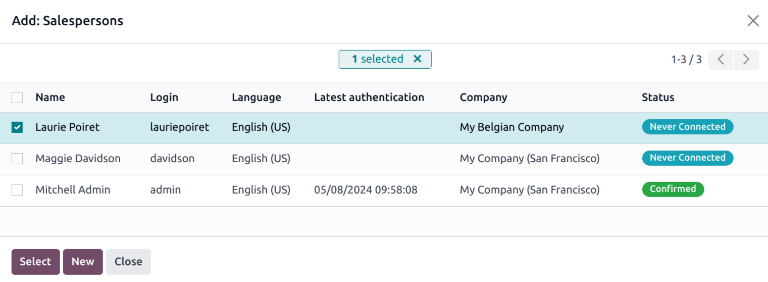
Chọn một người dùng từ danh sách thả xuống Nhân viên bán hàng để thêm họ vào nhóm. Để ngăn nhân viên bán hàng này được tự động chỉ định khách hàng tiềm năng, hãy đánh dấu vào hộp kiểm Bỏ qua chỉ định tự động. Nếu tính năng này được kích hoạt, nhân viên bán hàng vẫn có thể được chỉ định khách hàng tiềm năng theo cách thủ công.
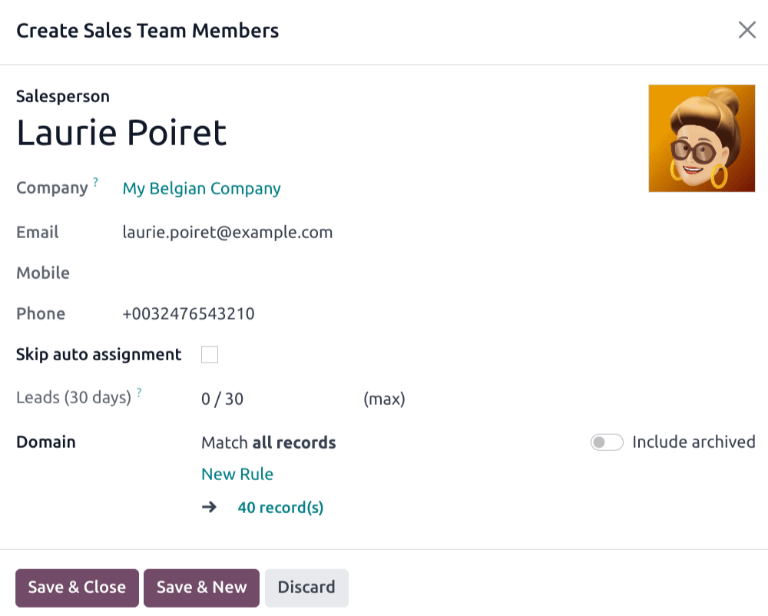
Trường Leads (30 days) theo dõi số lượng khách hàng tiềm năng mà nhân viên bán hàng đã được chỉ định trong ba mươi ngày qua cho nhóm này và số lượng khách hàng tiềm năng tối đa mà họ nên được chỉ định. Để chỉnh sửa số lượng khách hàng tiềm năng tối đa mà nhân viên bán hàng này có thể được chỉ định, hãy nhập số lượng đó vào trường Leads (30 days).
Mẹo
Quy tắc phân công <../track_leads/lead_scoring> có thể được cấu hình cho từng nhân viên bán hàng bằng cách sử dụng phần Tên miền.
Nhấp vào Lưu amp; Đóng khi hoàn tất hoặc Lưu amp; Mới để thêm thành viên bổ sung.
Cho phép nhiều nhóm¶
Để cho phép nhân viên bán hàng được chỉ định vào nhiều hơn một nhóm bán hàng, cần phải bật cài đặt Nhiều nhóm. Trước tiên, hãy điều hướng đến . Trong phần CRM, hãy đánh dấu vào hộp kiểm có nhãn Nhiều nhóm. Sau đó, nhấp vào Lưu ở góc trên bên trái của trang.
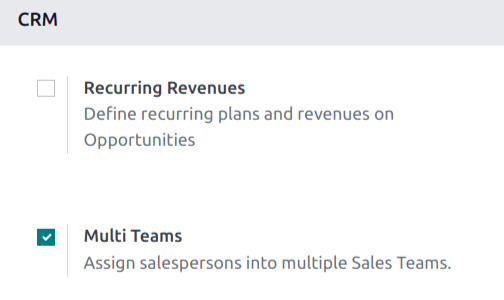
Bảng điều khiển của nhóm bán hàng¶
Để xem bảng điều khiển nhóm bán hàng, hãy vào . Bất kỳ nhóm nào mà người dùng là thành viên đều xuất hiện trong bảng điều khiển.
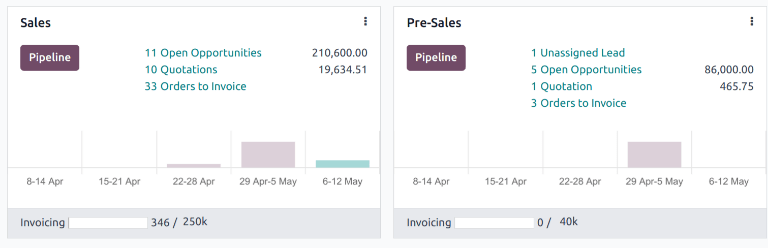
Mỗi thẻ Kanban cung cấp tổng quan về các cơ hội mở, báo giá, đơn đặt hàng và doanh thu dự kiến của nhóm bán hàng, cũng như biểu đồ thanh về các cơ hội mới mỗi tuần và thanh tiến trình lập hóa đơn.
Nhấp vào nút Pipeline để chuyển trực tiếp đến đường dẫn CRM của nhóm đó.
Nhấp vào biểu tượng (dấu chấm lửng dọc) ở góc trên bên phải của thẻ Kanban để mở menu thả xuống. Sau đó, để xem hoặc chỉnh sửa cài đặt của nhóm, hãy nhấp vào Cấu hình.